Что делать, если все папки на флешке стали ярлыками? На флешке файлы стали ярлыками
Файлы на флешке стали ярлыками. Почему все папки на флешке стали ярлыками?
Должно быть, сегодня чаще всего страдают именно флэш-накопители, являясь самыми распространенными устройствами. Любые вирусы, "руткиты", "трояны" в первую очередь атакуют именно этот тип носителей. Нередко после заражения накопителя пользователь замечает, что на флешке папки и файлы стали ярлыками. В этом случае не представляется возможным извлечь или прочитать информацию из каталога или файла. Конечно, никто не запретит отформатировать накопитель и избавиться от проблемы одним махом, но если файловая система хранит важные данные, такой вариант невозможен. Почему все папки на флешке стали ярлыками и как справиться с данной проблемой? Это будет описано в статье.

О вирусах и пользователях
Рядовой пользователь, столкнувшись с проблемой, действует так: просто кликает по каждому ярлыку в попытке получить доступ хотя бы к одному каталогу. Второй вариант развития событий - форматирование, которое не решает проблему, а если и решает (в случае отсутствия важных данных), то ненадолго.
Запомните, информация с флешки никуда не пропадает. Все папки стали ярлыками, а сами папки скрыты, но не удалены. Данные продолжают оставаться на своих местах, однако вирус замаскировал их, пытаясь выдать ссылки на запуск вредоносного кода за исходное содержимое. Отсюда следует, что щелкать по этим ссылкам не стоит, даже если они открывают необходимый каталог. Обычно вредоносная программа создает ярлыки, которые ссылаются на специальный служебный файл, куда вложено две команды. Первая загружает вирус в память и копирует его на жесткий диск компьютера, вторая - открывает необходимый пользователю каталог.
Но не нужно думать, что если файлы и папки на флешке превратились в ярлык, но не открывались, вирус не проник в локальную машину. Вероятнее всего, вредоносное ПО уже перебралось на компьютер пользователя. Исключена эта возможность только тогда, если в операционной системе отключен автозапуск со сменных носителей либо установлен антивирус с последними вирусными базами.
Перед восстановлением исходного вида каталогов требуется удалить вредоносное ПО. Сделать это можно вручную или в автоматическом режиме. В первом случае нужно выяснить, где располагается файл вирусной программы.
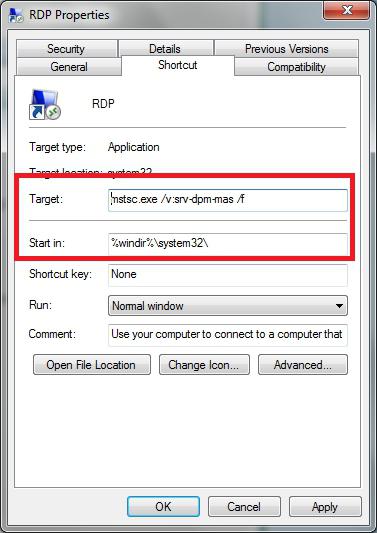 Кликните правой кнопкой мыши по ярлыку и выберите строку "Свойства". Обратите внимание на область с названием "Объект". Здесь указан полный путь к программке, которая запускает вирус. Как раз из-за него файлы на флешке стали ярлыками. Почти во всех случаях каждый ярлык будет ссылаться на одну и ту же область данных на носителе информации. Её и следует удалить. Если вредоносное ПО располагается в каталоге, который был создан им самим (то есть раньше этой директории на флешке не было), можно удалить все его содержимое.
Кликните правой кнопкой мыши по ярлыку и выберите строку "Свойства". Обратите внимание на область с названием "Объект". Здесь указан полный путь к программке, которая запускает вирус. Как раз из-за него файлы на флешке стали ярлыками. Почти во всех случаях каждый ярлык будет ссылаться на одну и ту же область данных на носителе информации. Её и следует удалить. Если вредоносное ПО располагается в каталоге, который был создан им самим (то есть раньше этой директории на флешке не было), можно удалить все его содержимое.
Кроме флешки, проверьте также корни каталогов:
- C:\Users\UserName\AppData\Roaming.
- С:\Documents and Setting\UserName\Local Settings\Applications Data.
Если вы обнаружили в них какой-либо исполняемый файл (с расширением exe), вероятнее всего, ваш компьютер заражен, и необходимо воспользоваться антивирусной программой.
Если файлы на флешке стали ярлыками, то, чтобы полностью избавиться от вредоносных программ, а заодно и подстраховаться, нужно проверить антивирусным сканером не только флешку, но и весь компьютер. При этом часто вредоносное ПО внедряет свой код в уже установленный на машину антивирус, потому лучше всего пользоваться специальным загрузочным накопителем, который можно легко создать. Причем сами разработчики анивирусных экранов способствуют развитию этого сегмента приложений.
Создание загрузочного CD
С подобной задачей справится даже начинающий пользователь. Алгоритм действий таков:
- Скачайте Dr.Web LiveDisk с официального сайта разработчика.
- Скачайте программу UltraISO и установите. При этом во время инсталляции приложения будет выполнена интеграция её функций в проводник, что сделает процесс прожига наиболее простым.
- Дважды щелкните левой кнопкой мыши по файлу образа LiveDisk. Тут же откроется окно UltraISO. Пользователю останется только нажать по кнопке "Запись", предварительно вставив чистый диск в DVD-ROM.
- Через несколько минут загрузочный накопитель будет готов.
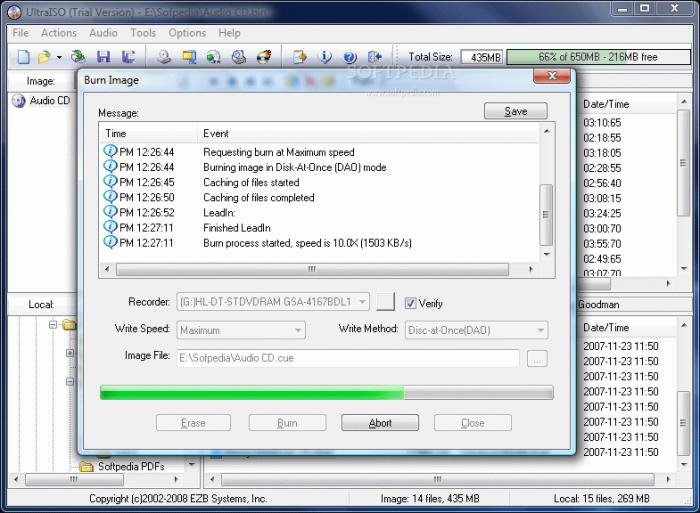
Создание загрузочной флешки
Бывают случаи, когда файлы на флешке стали ярлыками, но под рукой нет пустого диска, пригодного для записи, либо же в компьютере вообще не установлен привод компакт-дисков. Тогда можно создать загрузочную флешку. Причем процедура эта является более простой и быстрой, чем прожиг CD.
- Скачайте с официального сайта дистрибутив Dr.Web LiveDisk для USB-накопителей.
- Запустите "drwebliveusb.exe" (желательно выполнять эту операцию от имени администратора).
- Не забудьте вставить флеш-накопитель в USB-порт.
- В выпадающем меню выберите устройство, на которое будет выполнена запись LiveDisk.
- Установите флажок возле пункта "Форматировать" и щелкните по кнопке "Создать LiveUsb"
- После завершения все процессов нажмите "Выход".
Подготовка к загрузке
После создание загрузочной флешки или диска необходимо настроить BIOS. Чтобы войти в утилиту конфигурации, придется на самом начальном экране загрузки компьютера нажать на клавишу "DEL" (реже - "F12"). Следите за сообщениями, появляющимися на экране, чтобы понять, какая кнопка отвечает за вход в BIOS. Необходимая строка будет иметь вид: "Press [название кнопки] to enter setup".
После входа в BIOS перейдите на вкладку "Advanced" или "Boot", а в строке "First Boot Device" выберите "CD-ROM" или "USB". Для выхода с сохранением изменений перейдите на вкладку "Queet" и выберите пункт "Exit and Save". Компьютер автоматически перезагрузится и начнет использовать в качестве системного то устройство, которое ранее было указано пользователем.
Проверка компьютера
Если на вашем накопителе вместо папок ярлыки, восстановление папок на флешке невозможно будет сделать без полного сканирования. Конечно, можно сбросить атрибуты и сохранить все данные в ином месте, потом отформатировать устройство и забыть о проблеме, но такой метод решения нельзя считать полноценным, потому что отследить работу вируса невозможно. Вполне вероятно, что он уже в полную силу "хозяйничает" на компьютере.
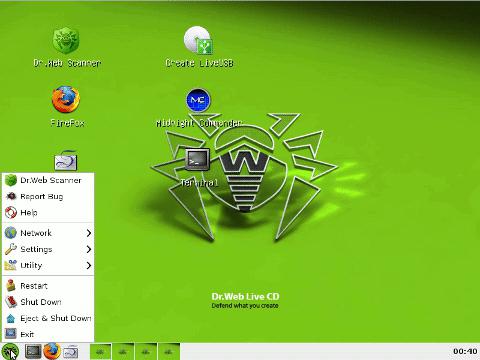
На первоначальном экране загрузчика LiveDisk будет выведено меню с пунктами:
- Default (обычная загрузка).
- Safe mode (безопасный режим, который может помочь, если не работает предыдущий вариант).
- Start local HDD (загрузка с жесткого диска).
- Testing Memory (проверка оперативной памяти).
Выбрать необходимо либо первый, либо второй пункт.
Немного подождите, пока не отобразится рабочий стол. В это же время должен автоматически запуститься Control Center. Если же этого не произошло, щелкните по аналогу кнопки "Пуск", которая находится в правом нижнем углу рабочего стола и имеет вид паука, выберите пункт "Control Center".
В верхнем меню открывшегося окна потребуется кликнуть по пункту "Tools" и выбрать строку "Settings". На первой вкладке будет предоставлен выбор действий, применимых к опасным объектам. Установите в каждой строчке значения "Delete".
Вторая вкладка называется "Scanner". В нижней ее части есть два поля для ввода. Первое выставляет максимальный размер сканируемых фалов. Здесь лучше установить значение "0", чтобы отключить ограничение. Второе задает максимальное количество проверок для одного файла. Рекомендуется установить значение "5". И обязательно поставьте флажок возле строки "Scan archives". После настройки окно можно закрыть.
В "Control Center" откройте вкладку "Scanner" и выберите "Custom Scan". Здесь отметьте флажками все накопители и щелкните по кнопке "Scan".
Время проверки зависит от объема всех жестких дисков и скорости их работы. Запаситесь терпением. После окончания проверки кликайте по "Exit". Не забудьте поменять значения в BIOS на те, которые стояли до запуска LiveDisk.
Восстановление атрибутов
Если папки стали ярлыками, решение проблемы заключается не только в проверке компьютера и накопителя на наличие вирусов. После удаления вредоносного кода требуется вернуть все файлы и директории. Как было отмечено ранее, они остались на флешке, однако скрыты от пользователя. Простое изменение атрибутов позволило создать видимость, что каталогов нет. Такое же простое их изменение позволит снова отобразить содержимое. Существует несколько способов, которые помогут выполнить эту операцию.

Способ первый
Откройте командную строку Windows. Для этого:
- Нажмите по кнопке "Пуск" и выберите пункт "Выполнить".
- В строке ввода информации напечатайте "cmd" и щелкните по кнопке "ОК" (либо просто нажмите "ENTER" после ввода). Откроется командная строка.
- Сначала в нее следует ввести команду "cd /d X:\" и нажать на клавишу "ENTER". Вместо "X" следует указать букву накопителя, установленного в ваш компьютер.
- Следующей командой введите "attrib -s -h /d /s".
После выполнения приведенных выше действий файлы и директории вернутся на свое законное место. С ними можно будет продолжить работать, как и до вирусной атаки.
Способ второй
Если файлы на флешке стали ярлыками, можно автоматизировать процесс сброса атрибутов до начальных. Но для автоматизации придется проделать несложную процедуру:
- Откройте блокнот. Это можно сделать из меню "Пуск", проследовав по пути "Стандартные - Блокнот", либо ввести "notepad" в окне "Выполнить".
- В блокноте наберите строку "attrib –s –h /d /s".
- Щелкните по надписи "Файл" верхнего меню программы и выберите пункт "Сохранить".
- Укажите имя для сохраняемого файла, например: "name.bat". Будьте внимательны: после точки нужно обязательно написать "bat", иначе файл будет открываться в блокноте, что не приведет к нужному результату.
- Переместите сохраненный файл в корень флеш-накопителя.
- После копирования просто запустите его, как любую другую программу.
- Файл можно оставить, на случай, если на флешке снова поселится вирус.
Профилактика
Если на флешке вместо папок появились ярлыки, но произошло это уже не в первый раз, отличным способом обезопасить свою машину будет отключение автозагрузки со всех устройств, будь то хоть USB-накопитель, хоть жесткий диск, хоть DVD-привод.
Дело в том, что при подключении любого накопителя, операционная система считывает список файлов. Это очень удобно, ведь можно настроить, чтобы при установке музыкального диска автоматически включался плеер, а если на флешке много текстовых файлов, автоматом отобразилось ее содержимое в проводнике. Вот только если в корне файловой системы устройства находится "autorun.inf", операционка игнорирует любые подобные настройки и выполняет команды, записанные в этом файле. Использовать подобное поведение ОС можно как во благо, так и во вред, чем и пользуются создатели вирусов. Получается, что сначала код вредоносной программы копируется на компьютер при помощи этого файла, а затем машина сама записывает подобные файлы на каждый новый накопитель, и файлы на флешке становятся ярлыками.
Предложенный вариант профилактики отлично подойдет, если флешка часто используется на разных компьютерах. То есть вредоносный код, находящийся на чужой машине, может быть записан на накопитель, но на локальном компьютере он уже не распространится. Останется только проверить флешку антивирусными средствами и восстановить атрибуты каталогов.
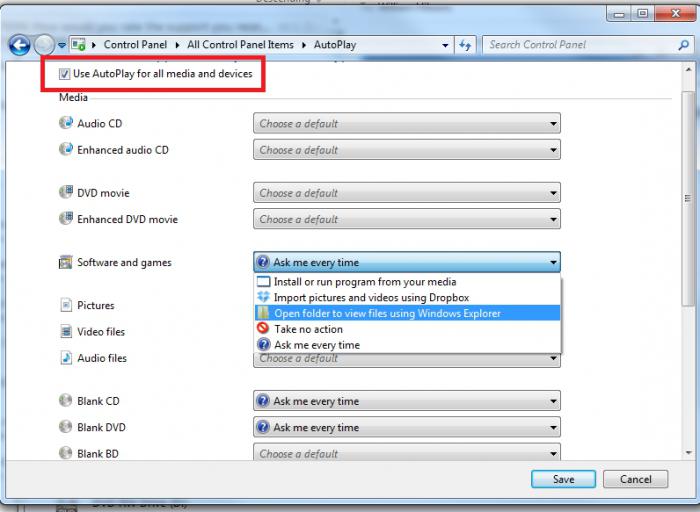 В ОС семейства Windows, начиная с Vista, автозапуск может быть отключен двумя способами. Первый вариант, который не подойдет для владельцев Windows XP, заключается в следующем:
В ОС семейства Windows, начиная с Vista, автозапуск может быть отключен двумя способами. Первый вариант, который не подойдет для владельцев Windows XP, заключается в следующем:
- Откройте меню "Пуск" и выберите в нем "Панель управления".
- Здесь найдите пункт с говорящим названием "Автозапуск".
- Снимите флажок в чекбоксе возле строки "Использовать автозапуск для всех носителей".
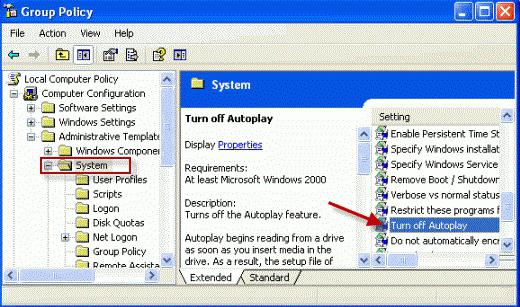
Второй способ сложнее, однако его можно использовать и в том случае, если файлы на флешке становятся ярлыками, а на компьютере используется Windows XP:
- Откройте меню "Пуск" и выберите пункт "Выполнить".
- В строке открывшегося окна напечатайте "gpedit.msc" и нажмите "ОК" или "ENTER". Откроются настройки групповых политик.
- В левой части окна разверните путь "Конфигурация компьютера" - "Административные шаблоны" - "Компоненты Windows" - "Политика Автозапуска".
- В правой части отобразятся возможные настройки. В выпадающем меню нужно выбрать вариант "Отключить автозапуск", а затем кликнуть по кнопке "ОК".
- Изменения сохранятся, но не вступят в силу, пока компьютер не будет перезагружен. Можно обойти это ограничение.
- Откройте окно "Выполнить" и введите в него команду "gpupdate". На экране откроется командная строка с надписью "Обновление политики". Выполняться операция будет несколько минут, после закрытия окна изменения будут применены.
fb.ru
Файлы на флешке стали ярлыками, как исправить
Дорогие друзья, сегодня мы с вами узнаем, как исправить проблему, когда папки и файлы на флешке стали ярлыками. Конечно, эта проблема крайне неприятная и требует незамедлительного оперативного вмешательства. Прежде чем что-либо делать, рекомендуется отложить флешку в сторону, вытащив её из порта USB компьютера или ноутбука, и ознакомится с теоретической частью этого вопроса. Давайте узнаем: как эта проблема могла появиться на вашем устройстве? Каков принцип работы такого вредоносного кода? Это поможет не только прояснить текущую ситуацию, но и предупредить её будущее появление. Итак, как можно было занести вирус?

- Самым распространённым источником является интернет, который включает в себя огромное количество информации. Она, естественно, фильтруется, но гарантировать безопасность работы в сети даже при наличии антивирусного программного обеспечения на компьютере никто не может. Поэтому рекомендуется очень аккуратно загружать и скачивать файлы в интернете. Если имеется хотя бы малейшее сомнение в безопасности ресурса, сразу же закрывайте страницу браузера.
- При частом использовании флеш-накопителя на учёбе или работе также имеется риск заразить её вирусом. Например, если вы вставляете её в рабочий компьютер одного из сотрудников, то очень легко заполучить вредоносный код: не факт, что ваш коллега беспокоится за безопасность своего устройства как вы. Есть вероятность, что его компьютер просто кишит вирусами. Особенно такой исход событий знаком студентам, которые вставляют свои флешки в университетские компьютеры, которые не всегда отличаются своей чистотой в плане вирусных атак.
Конечно, это не значит, что надо положить устройство хранения и переноса информации дома в тумбочку и никогда не доставать. Просто нужно соблюдать элементарные правила безопасности, способные снизить риск заражения устройства вредоносным кодом. Это лучше, чем каждый раз хвататься за голову, переживая за сохранность информации на флешке или любом другом носителе.

Теперь немного поговорим о принципе работы такого вируса. Для начала он скрывает все файлы и папки на вашей флешке (ну или почти все), создаёт ярлык для каждого из них, который ссылается на сам вирус вместе с папкой назначения. То есть получается своего рода «размножение» опасного кода. Желательно, вообще, его не открывать, так как код может проникнуть не только в другие папки носителя, но и на сам компьютер или ноутбук. Вообще, крайне не рекомендуется в принципе открывать такую флешку.
Как исправить?
Первый способ
Теперь, когда мы уже немного познакомились с причиной и следствием обсуждаемой проблемы, можно перейти и к способам устранения неполадки. Прежде всего стоит отметить, что для применения некоторых способов вам может потребоваться активное подключение к интернету. Обратите внимание, что такой способ подходит также для случая, когда флешка отображается как ярлык. Если вы готовы начать, то поехали:
- Для начала вставьте флешку в порт USB. Ни в коем случае не запускайте её и тем более не открывайте файлы и папки в ней. Если вы это сделали, то следующий пункт вам придётся выполнять не только для носителя информации, но и для всего ПК (то есть, проверить локальные диски, хранилища и так далее).
- Установите антивирусное программное обеспечение на свой компьютер или ноутбук, если таковое отсутствует на устройстве. Затем проведите сканирование и полное очищение флешки от вредоносных кодов. После того как процедура очищения завершится, сделайте сканирование ещё раз.
- Установите отображение скрытых файлов и папок. Для этого перейдите в меню «Пуск», введите в поле поиска «Показ скрытых файлов и папок». Владельцы операционной системы Windows 10 должны просто нажать на значок лупы нижней панели задач. Установите чёрный кружок напротив пункта «Показывать скрытые файлы, папки и диски». Нажмите «Применить», ОК, затем закройте диалоговое окно.
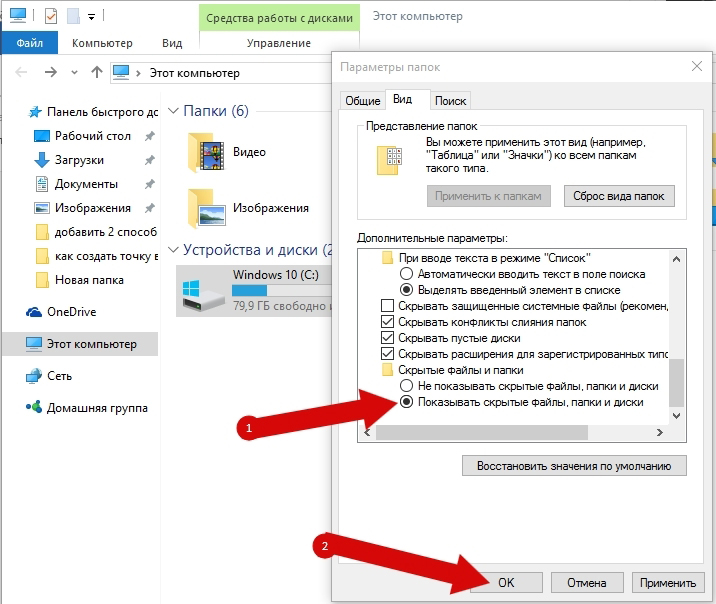
- Зайдите в вашу флешку и найдите папку с именем RECYCLER. Удалите её безвозвратно с устройства вместе со всем её содержимым. То же самое проделываем с ярлыками папок и файлов. Заодно проверьте: появились ли скрытые документы (отображаются полупрозрачными иконками)? Если нет, то вероятно вирус удалил их. Удостовериться в этом можно проанализировав объём занятого хранилища.
- Выделите скрытую информацию и нажмите по ней правой кнопкой мыши. Выберите пункт «Свойства», снимите галочку с пункта «Скрытый». Кликните ОК и закройте диалоговое окно.
- Если такой способ вам не помог, так как пункт меню о скрытости отображается серым цветом и не даёт себя изменить, то делаем следующее. Создаём на флешке файл блокнота (кликаем правой кнопкой мыши по пустому пространству, затем нажимаем «Создать» и «Текстовый документ» или «Блокнот»). Откройте его и введите туда такой код:
attrib -s -h -r -a /s /d
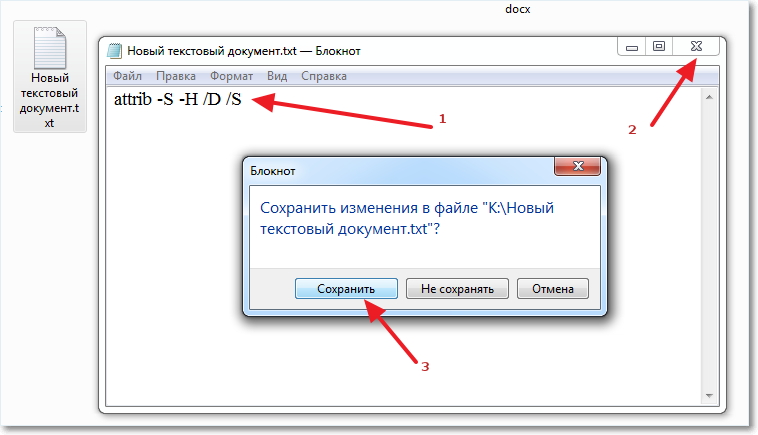 Закройте файл блокнота и сохраните его. Теперь переименуйте его так:
Закройте файл блокнота и сохраните его. Теперь переименуйте его так:
test1.bat
То есть, получится, что вы создали файл-программу с разрешением bat, который поможет вам решить проблему. Для этого запустите его от имени администратора, нажав по нему правой кнопкой мыши и выбрав соответствующий пункт меню. Дождитесь окончания процесса. После этого можно будет проверить носитель информации. Должна исправиться неполадка, когда открывается флешка как ярлык.
Второй способ
Можно воспользоваться ещё одним методом, который проделает вышеописанные процедуры (кроме сканирования антивирусом) в автоматическом режиме. Может помочь, если ярлык самой флешки на флешке. Но обратите внимание, что способ не всегда 100-процентно рабочий. Всё же лучше воспользоваться ручным способом, представленным ранее. При полной готовности, приступим:
- Создайте файл блокнота на флешке, как в шестом пункте предыдущей инструкции. Только код теперь будет другой:
:lableclsset /p disk_flash=»Vveditebukvuvasheifleshki: »cd /D %disk_flash%:if %errorlevel%==1 gotolableclscd /D %disk_flash%:del *.lnk /q /fattrib -s -h -r autorun.*del autorun.* /Fattrib -h -r -s -a /D /Srd RECYCLER /q /sexplorer.exe %disk_flash%:
- Сохраните этот файл и переименуйте его на testbat.
- Посмотрите букву вашей флешки через «Мой компьютер». Например, она может быть такая: «Nastroyvse (F:)». Значит, буква устройства будет F. Запоминаем её.
- Запустите бат-файл от имени администратора уже знакомым вам способом.
- Программа запросит у вас букву вашей флешки. Напишите ту, которую вы запомнили из третьего пункта выше. Введите её и нажмите Готово!
Рекомендации
Когда беда будет уже позади, всё равно нужно будет проделать некоторые операции, которые отмечены в этом рекомендательном блоке. Не игнорируйте их, так как они обезопасят ваши устройства ещё больше и заметут следы вирусной атаки.
- Обязательно проверьте системные папки компьютера или ноутбука на наличие остатков вируса. Для этого перейдите по следующему пути, где имя вы указываете именно своего компьютера:
C:\users\ваше имя пользователя\appdata\roaming\
В этой папке не должны быть никаких файлов с разрешением .exe. Поэтому удалите все такие, если они есть в указанном месте.
- После проведения всех восстановительных работ обязательно ещё раз просканируйте флешку и компьютер антивирусным программным обеспечением, чтобы удостовериться в безопасности.
- Рекомендуется скопировать ваши файлы на компьютер, затем отформатировать флешку. Только после этого можно вернуть документы на носитель информации. Это поможет избавиться от дополнительных проблем и неполадок.
Подведём итоги
Уважаемые читатели, сегодня мы с вами разобрались с тем, что делать, если флешка стала ярлыком и не открывается, вместо файлов на флешке ярлыки. Надеемся, что у вас всё получилось, не осталось никаких вопросов. Относитесь теперь к устройству более трепетно, берегите его безопасность. Поделитесь в комментариях своим мнением, впечатление, а также опытом: смогли ли вы побороть вирус?
nastroyvse.ru
Все файлы и папки стали ярлыками, что делать
Флешка – это съёмный носитель, который многим пользователям помогает держать все нужные файлы при себе и использовать их в нужный момент. Однако, бывают случаи, когда пользователь обнаруживает, что файлы на флешке стали ярлыками и не открываются. Что делать в таком случае и как исправить проблему.
Причины появления ярлыков файлов и папок на флешке
Причиной тому, что на флешке папки и файлы стали ярлыками является вирус. Попав на съёмное устройство с помощью переноса или копирования файлов, он инфицирует содержимое, прописывает свои команды. Поэтому, ни в коем случае не стоит пытаться запустить все по очереди файлы, с надеждой их открыть. Вирус прописывает в каждом свою команду, которая может быть направлена на поражения операционной системы. Также не стоит удалять всё содержимое или форматировать устройство. Помните, все файлы стали ярлыками, однако, они не повреждены и никуда не пропали.
Как исправить ситуацию, когда флешке все файлы стали ярлыками?
Пользователи часто задаются вопросом: что делать, если все папки на флешке стали ярлыками и не открываются?
Для решения этой проблемы есть несколько несложных действий.
Сначала нужно включить отображение скрытых папок и файлов. Для системы Windows XP подойдет следующий адрес: «Пуск», «Мой компьютер», «Сервис», «Свойства папки».
Откроется окно настроек. Переходим во вкладку «Вид» и ставим отметку «Показывать скрытые папки и файлы».
Для Windows 7 выполняем такие шаги: «Пуск», «Панель управления», «Оформление и персонализация».
После кликаем «Параметры папок» и переходим во вкладку «Вид». Здесь ставим идентичную отметку.
Теперь рекомендуем проверить каждый ярлык, который находится на накопителе. Для этого, все файлы, которые стали ярлыками на флешке, поочерёдно жмём правой кнопкой мыши и выбираем «Свойства».
Переходим во вкладку «Ярлыки» и проверяем поле «Объект». Это будет адрес папки, с которой запускается вредоносная программа.
Название, которое выделено на скрине – это имя папки, которая расположена на накопителе и открыта для пользователя. Её нужно удалить. Также стоит посмотреть адреса путей всех ярлыков и уничтожить вирусы.
Для точной и полной очистки стоит проверить наличие ехе. файла на ПК по следующим адресам:
- Для Windows XP – диск С, папка «Documents and Settings», «Имя пользователя», «Local Settings», «Application Data».
- Для Windows 7 – диск C, папка «User», после «Имя пользователя», «Appdata» и «roamling».
Если в этих папках имеется файл ехе – это вирус и его нужно удалить.
После того, как папки с вредоносными объектами были уничтожены, необходимо вернуть файлам прежний вид. Для этого есть несколько способов.
Способ первый
Жмём «Пуск», «Выполнить» (или Win+R). Вводим команду «cmd».
Запустится строка. Вводим «cd / d f:\» и жмём «Enter». Буква «f» означает наименование флешки.
После вводим команду для сброса атрибутов папки «attrib –s –h/d /s». Жмём «Enter».
Способ второй
Открываем флешку, жмём правой кнопкой и кликаем «Создать», «Текстовый документ».
Вводим исходный код: «attrib –s –h/d/s».
Сохраняем файл. После переименовываем его расширение на bat. Запускаем и все атрибуты сбрасываются.
Теперь, все файлы и папки, которые стали ярлыками, вернут свой прежний вид и всё содержимое будет невредимым.
softikbox.com
Вирус на флешке - папки стали ярлыками! Решение!

Сегодня я хочу поговорить об одном уже весьма стареньком вирусе, модификации которого до сих пор будоражат компьютеры пользователей не заботящихся о собственной безопасности. Смысл его деструктивной деятельности заключается в том, что он скрывает содержимое съемного диска и подменяет его ссылками на исполняемый файл, которые умело маскирует с помощью изменения их атрибутов. Всё рассчитано на то, что ничего не подозревающий пользователь не заметит, что вместо папок ярлыки и попытается их открыть. Таким образом этот троян и кочует от компьютера к компьютеру, поражая незащищённые операционные системы одну за другой.Если же на очередном ПК будет стоять хорошая антивирусная программа типа Касперского или DrWeb, то она, конечно же, сразу его засечёт и удалит сам исполняемый EXE-файл или скрипт. Но вот изменить атрибуты, из-за которых папки стали ярлыками на флешке, антивирус не в состоянии и Вам придётся делать это вручную. Как это сделать я сейчас и расскажу.
Вычищаем заразу окончательно!
Для начала надо окончательно убедиться, что вируса нет ни на компьютере, ни на USB-диске. Для этого обновляем базы антивирусной программы и проверяем сначала одно, потом другое. Если у Вас её нет — настоятельно рекомендую его установить. Например, отлично себя зарекомендовал бесплатный антивирус Касперского. Так же можно воспользоваться одноразовым сканером DrWeb CureIT.После этого надо зайти в панель управления Windows и открыть раздел «Параметры папок». В открывшемся окне переходим на вкладку «Вид»:
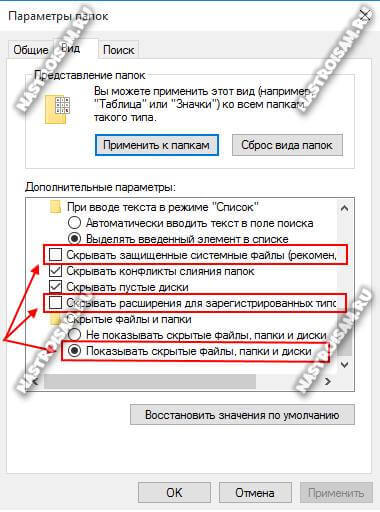
Здесь необходимо снять галочки «Скрывать защищённые системные файлы» и «Скрывать расширения для зарегистрированных типов файлов». А вот флажок «Показывать скрытые файлы, папки и диски» надо наоборот поставить. Это делается для того, чтобы увидеть всё, что вредоносная программа могла скрыть от пользователя.Следующим шагом нужно будет вручную подчистить остатки жизнедеятельности зловреда. Обязательно проверьте чтобы на флешке не осталось файла сценария автозапуска — autorun.inf. Затем стоит удалить папку RECYCLER (Кстати, в ней-то обычно EXE-шник вируса и лежит).На жестком диске надо обратить внимание на папки пользователей, а особенно — на C:\Users\<<Пользователь>>\Appdata\Roaming\. Именно сюда пытается прятаться всякая зараза, а потому в ней не должно быть исполняемых файлов с расширение *.EXE и *.BAT.
Возвращаем пропавшие папки обратно
Следующим этапом нужно вернуть обратно папки, которые стали ярлыками на USB-накопителе. Вот тут начинается самое интересное. Дело в том, что в зависимости от модификации, способ с помощью которого вирус спрятал директории может быть разным. В самом простом случае достаточно зайти на флешку. Там вы увидите скрытые папки (их отображение мы включили выше). Надо просто на каждой из них кликнуть правой кнопкой, открыть её свойства и снять галочку «Скрытый».
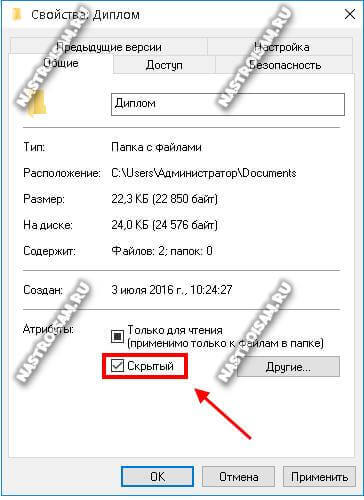
А вот если поработал более продвинутый зловред, то скорее всего эта галочка будет недоступна и так просто снять атрибут «скрытый» с папки после вируса у Вас не получится.
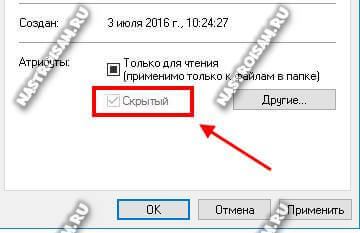
В этом случае прямо в корне флешки создаём текстовый файлик, в котором надо скопировать вот эту строчку:
attrib -h -r -s -a /D /SЗакрываем текстовый редактор и меняем ему расширение с *.TXT на *.BAT.Кликаем на файлике правой кнопкой и в контекстном меню выбираем пункт «Запуск от имени Администратора».
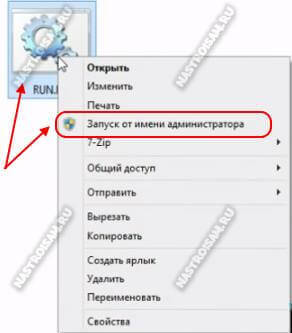
После этого папки должны стать видимыми.Если что-то непонятно — смотрим видео-инструкцию:
Автоматизированный вариант
Для тех, кто не любит всё делать вручную, предпочитая положиться на скрипты, тоже есть отличный способ. Заключается он в том, что на съёмном накопителе надо опять же создать BAT-файл, открыть его блокнотом и скопировать туда вот такой код:
:lable cls set /p disk_flash="Input USB Drive Name: " cd /D %disk_flash%: if %errorlevel%==1 goto lable cls cd /D %disk_flash%: del *.lnk /q /f attrib -s -h -r autorun.* del autorun.* /F attrib -h -r -s -a /D /S rd RECYCLER /q /s explorer.exe %disk_flash%:Закрываем текстовый редактор и сохраняем изменения. Запускаем скрипт на исполнения. В начале он попросит указать букву, под которой флешка отображается в Проводнике. После этого он удалить папку RECYCLER, файл автозапуска autorun.inf и вернёт атрибуты папкам, которые стали ярлыками. Этот вариант отлично работает в большинстве случаев на «ура».Но если вдруг Вам попадётся более хитрая модификация такого вируса, то всё же Вам придётся закатать рукава и поработать руками.
nastroisam.ru
Все файлы на флешке стали ярлыками
Появилась проблема при которой все файлы на флешке стали ярлыками, она возникла после того, как я вставил свою флешку в чужой компьютер, в котором сидел вирус(троян), который заменят все файлы и папки на ярлыки. Проблема в том, что теперь в какой бы компьютер я не засунул свой флешь накопитель, они все равно остаются в виде ярлыков. Но главное, что проблема решаема.
Данный вирус является не таким уж и проблематичным, т.к множество антивирусов могут от него избавиться, просто путем полного сканирования компьютера. Кстати с ним хорошо справляется и встроенный защитник windows. Но давайте пока разберемся с флешкой, дабы не прибегнуть к форматированию её содержимого.
Как видно на картинке, все содержимое на флешке (Новый том(E:)) теперь в ярлыках. В данной статье покажу способ избавление от данной проблемы путем создания bat файла и вставкой в него определенного кода, который решит вашу проблему.

Для начало нужно создать текстовой документ, в который будет помещен спасительный код. Для этого вызываем контекстное меню, нажатием правой кнопкой мыши на рабочем столе, выбираем пункт создать -> текстовой документ.

Копируем код.
:lableclsset /p disk_flash="Vvedite bukvu vashei fleshki: "cd /D %disk_flash%:if %errorlevel%==1 goto lableclscd /D %disk_flash%:del *.lnk /q /fattrib -s -h -r autorun.*del autorun.* /Fattrib -h -r -s -a /D /Srd RECYCLER /q /sexplorer.exe %disk_flash%:Открываем созданный файл и вставляем туда данный код.

Переходим во вкладку файл -> сохранить как.

В поле имя файла, меняем расширение txt на bat и нажимаем кнопку сохранить.

Запускаем созданный новый текстовой документ с расширением bat, обязательно от имени администратора. Откроется окно, где вводим букву нашей флешки и нажимаем enter.

Спустя несколько секунд откроется окно флешь накопителя с исправленным содержимым.

Оставляйте своё мнение о данной статье, ну и конечно же задавайте свои вопросы, если у вас что-то вдруг пошло не так.
Спасибо за внимание!
itremont.info
Папки на флешке стали ярлыками
Всем привет, уважаемые пользователи! Сегодня рассмотрим довольно интересный, и я бы даже сказал распространенный случай, когда папки на флешке стали ярлыками. Представьте себе, что Вы подключаете флеш-носитель к компьютеру, последний в свою очередь определяет и запускает съемное устройство, а далее Вы обнаруживаете, что все папки на флешке стали отображаться в виде ярлыков.

Таким образом, Вы не можете получить доступ к содержимому в каждой папке. А в папках осталось множество важных документов, соответственно возникает вопрос: Почему папки отображаются в виде ярлыков и самое главное, как исправить данную проблему? Если же Вам еще не приходилось сталкиваться с подобной ситуацией, тогда рекомендую Вам прочитать данную статью, чтобы в будущем уже знать, каким образом можно будет исправить подобный казус с папками, тем самым обеспечить сохранность своих документов.
Итак, представим себе, что все наши папки на флешке стали ярлыками. Как Вы думаете: что обычно делают пользователи, которые ни разу не сталкивались с такой проблемой? Ответ прост: они начинают паниковать и кликают указателем мыши по всем папкам, которые стали ярлыками. Я думаю, если у Вас на флешке возникали подобные случаи, то Вы поступали тоже именно так.
Причем некоторые пользователи еще и делают форматирование всего съемного диска, надеясь таким образом, что форматирование решит возникшую проблему с папками. Скажу Вам, что форматирование только усугубит ситуацию.
Во-первых, запомните, что все ваши данные, которые находятся на флеш-носителе, никуда не пропали, и они не удалились. Данные, как были на флешке, так и они остались, а причиной скрытия папок послужил вирус, который и спрятал все ваши папки.
Во-вторых, следует знать, что нельзя кликать мышью по этим самым ярлыкам папок, тем самым надеясь открыть их. Вы спросите, почему же нельзя открывать эти ярлыки? Дело в том, что вирус содержит несколько команд, первая команда запустит и внедрит вредоносный код в ваш компьютер, а вторая – откроет интересующую Вас папку.
Представьте себе, пользователь подключает флешку в свой компьютер и, увидев, что все папки отображаются в виде ярлыков, начинает кликать на каждую из них.

Причем некоторые папки открываются, и данные в этих папках присутствуют, другие папки наоборот не открываются, даже если Вы будите кликать по ярлыкам папок. Так вот, если на компьютере пользователя не установлена антивирусная программа, то можно считать, что компьютер уже заражен вирусом. Те папки, которые свободно открылись, содержат в себе вирус, содержащие те самые вредоносные команды, о которых мы говорили чуть ранее.
Вообще я советую Вам установить защиту на свой съемный диск, тем самым Вы снизите риск заражения своей флешки от всевозможных вирусов, троянов. Как установить защиту на флешку Вы можете узнать, прочитав статью:
Защита флеш-носителей
Итак, первоначальной задачей является нахождение и уничтожение вируса, который спрятал все наши папки. В данном случае нам потребуется найти исполняемый файл вируса, расширение которого обозначается «exe». Для этого достаточно воспользоваться антивирусом, то есть запустить проверку флеш-носителя на наличие вирусов. Если у Вас не установлена антивирусная программа, то рекомендую Вам ее установить.
Также Вы можете проверить присутствие исполняемого файла ручным способом.
Рассмотрим подробно, что нужно делать, если папки на флешке стали ярлыками.
Первый шаг – Включить отображение скрытых файлов и папок.
Ниже приведен скриншот, как правильно включить показ скрытых файлов.
В Windows 7

В Windows XP

Второй шаг – Проверка файлов на флеш–носителе.
Теперь нам потребуется открыть флеш-носитель и провести анализ всех скрытых файлов. А именно потребуется зайти в свойства каждого ярлыка и во вкладке «Ярлык» обратить внимание на пункт «Объект». В большинстве случаев все ярлыки осуществляют запуск одного и того же исполняемого файла. Нам же нужно выяснить, в какой папке находится вредоносный код исполняемого файла. Как видно из рисунка, строка вредоносного кода может быть длинной.

В данном случае папка «RECYCLER» содержит в себе вирус «\6dc09d8d.exe», который скрыл наши данные. Далее нам нужно будет удалить эту папку на флешке. После того, как вы удалили папку «RECYCLER» запуск ярлыков не будет представлять потенциальную опасность.
Еще я Вам рекомендую проверить наличие исполняемого файла вируса по следующему пути:

Например, открыв, указанный выше путь Вы обнаружили какой-нибудь файл расширением «exe». Это говорит о том, что данный файл является тем самым вирусом, поскольку в этих папках файл с таким расширением должен отсутствовать. Также я хочу добавить, чтобы вы отключили автозапуск на своем компьютере. Если Вы не знаете, каким образом его отключить и чем это чревато для безопасности системы, то рекомендую Вам прочитать статью:
Как отключить автозапуск на компьютере?
Третий шаг – Возвращаем папкам первоначальный видимый статус.
После того, как вредоносный код был нами найден и удален, теперь нам нужно вернуть папкам их прежний видимый вид. Чтобы при открытии флешки все папки отображались для нас видимыми и самое главное, чтобы данные в папках были нам доступны.
Сначала нужно будет удалить созданные ярлыки папок. На самом деле наши папки присутствуют на самой флешке, мы их не видим, потому что вредоносная программа сделала их скрытыми.
Предлагаю рассмотреть основные способы, которые позволяют вернуть прежнее видимое состояние папок.
Способ 1.
Вернуть прежнее состояние папок нам поможет специальная команда, которая запускается через командную строку. Для того, чтобы открыть командную строку нажмите «Пуск» и в строке поиска наберите cmd и нажмите «Enter». В открывшемся окне введите следующие команды.

После проведенных выше процедур папки на флешке станут видимыми, и для удобства можете скрыть системные файлы. Чтобы скрыть системные файлы Вам потребуется уже отключить отображение скрытых файлов рассмотренные нами на первом шаге.
Способ 2.
Также Вы можете сбросить атрибуты с папок путем создания текстового файла в самой флешке. Нажимаете на «Пуск», в строке поиска вводите «Блокнот» и нажимаете «Enter» . Затем в открывшемся окне прописываете следующую команду attrib –s –h/d/s и нажимаете «Enter». Далее сохраняете созданный файл в корне флешки под именем 1.bat и открываете его уже в самой флешке. Запомните, что запустить этот файл нужно именно с флеш-носителя. Если не хотите терять времени на создание этого файла, то можете скачать уже готовый (не забудьте распаковать архив).
Считаю данный способ тоже является не плохим средством, который позволит Вам в некоторых случая решить проблему с возникшими ярлыками.
Способ 3.
Третий способ аналогичен предыдущему способу. Для этого создается текстовый файл. который содержит специальный код. Далее этот файл запускается непосредственно в корне съемного носителя и в открывшемся окне нужно будет указать буквенное обозначение съемного носителя и нажать «Enter». Затем программа приступит к удалению всех ярлыков на флеш-носителе, различных файлов autorun, вирусов и что самое главное осуществляется восстановление атрибутов папок в прежнее видимое состояние.
Вы можете применить любой из выше перечисленных способов, пока папки не станут видимыми. Затем я рекомендую Вам скопировать все данные с флешки на жесткий диск и произвести форматирование флеш-носителя.
После форматирования Вам остается скопировать данные обратно на съемный диск. Да и вообще не поленитесь и запустите полную проверку компьютера на вирусы, как при помощи установленной антивирусной программы, так и при помощи утилит, например Dr.Web. Что это за утилита и как с ней работать вы можете ознакомиться в этой статье.
В завершении предлагаю рассмотреть такую ситуацию, когда вирус осуществляет скрытие всех папок на флешке, то есть пользователь подключает флешку к компьютеру и видит, что она пуста. То есть если ранее мы рассматривали ситуацию, когда папки были нам видны, в виде ярлыков, а сейчас папок вообще нет. В общем, смотрите видео, в котором Вы узнаете, что нужно сделать, чтобы папки вновь стали нам видны.
Ну что же, данную статью я буду завершать. Если Вы столкнетесь с ситуацией, когда папки на флешке стали ярлыками думаю, информация в этой статье для Вас будет как раз кстати. Желаю Вам надежной защиты, как всего компьютера, так и внешних накопителей. До встречи в следующей статье!
Уважаемые пользователи, если у вас после прочтения этой статьи возникли вопросы или вы желаете что-то добавить относительно тематики данной статьи или всего интернет-ресурса в целом, то вы можете воспользоваться формой комментарий.Также Задавайте свои вопросы, предложения, пожелания..
Итак, на сегодня это собственно все, о чем я хотел вам рассказать в сегодняшнем выпуске. Мне остается надеяться, что вы нашли интересную и полезную для себя информацию в этой статье. Ну а я в свою очередь, жду ваши вопросы, пожелания или предложения относительно данной статьи или всего сайта в целом
temowind.ru
На флешке все файлы стали ярлыками как исправить?
Ситуация, в которой все содержимое вашей флеш карты превращается в ярлыки, является очень распространенной. Так происходит, если вставить флешку в зараженный компьютер. Вирус быстро попадает на нее и скрывает все файлы и папки, оставляя одни ярлыки. В данной статье вы узнаете как это исправить и вернуть все содержимое флешки в целости и сохранности.
Почему на флешке все файлы стали ярлыками?
Как уже говорилось выше это является следствием попадания вируса на вашу флешку. Вспомните, на каком компьютере вы пользовались ею в последний раз перед тем, как все файлы стали ярлыками.
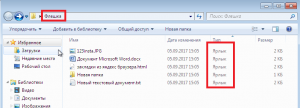
Ярлыки на флешке вместо файлов и папок
С большой уверенностью можно сказать, что этот компьютер будет заражен вирусами и рекомендуется незамедлительно проверить его специализированной антивирусной утилитой.
Как все исправить и вернуть содержимое флешки?
На самом деле, все файлы и папки, которые были на флешке до заражения и появления ярлыков на ней же и остались. Вирус просто сделал их скрытыми. Чтобы убедиться в этом, вы можете включить отображение скрытых файлов и папок, зайти на флешку и увидеть на ней все содержимое.
Но сперва нужно проверить флешку любым антивирусом или антивирусной утилитой, которые бесплатно можно скачать в интернете.
После этого включайте отображение скрытых файлов и папок в вашей операционной системе и заходите на флешку с ярлыками. Ярлыки можно сразу же выделить и удалить. Они не понадобятся.
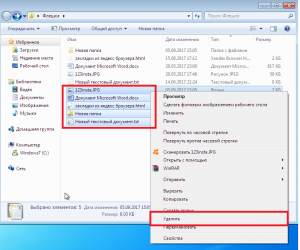
Удаление ярлыков с флешки
А вот скрытые папки и файлы мы вернем в нормальное состояние, отключив для них атрибут «Скрытый«.
Для этого выделяем все нужные вам для восстановления файлы и папки на флешке. Далее по любому из них жмем правой кнопкой мыши и в открывшемся меню выбираем «Свойства«.
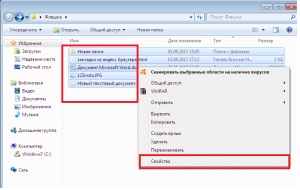
Свойства всех скрытых файлов и папок на флешке
В открывшемся окне в нижней его части нужно снять галочку напротив слова «Скрытый» и нажать «Ок» в низу окна.
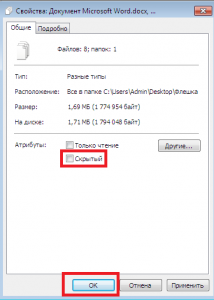
Снятие атрибута «Скрытый»
Если галочки напротив атрибута «Скрытый» стоять не будет, то ее нужно поставить и снова снять.
Появится окно, где вас спросят о применимости действия. Выбрать нужно второй вариант — «К выбранным элементам, а также ко всем вложенным файлам и папкам».
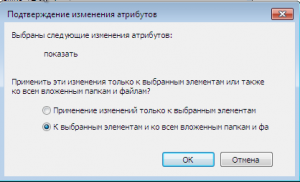
Применение изменений ко всем файлам и папкам на флешке
После этого все файлы на вашей флешке вновь отобразятся в привычном для вас виде в целости и сохранности.
helpadmins.ru











